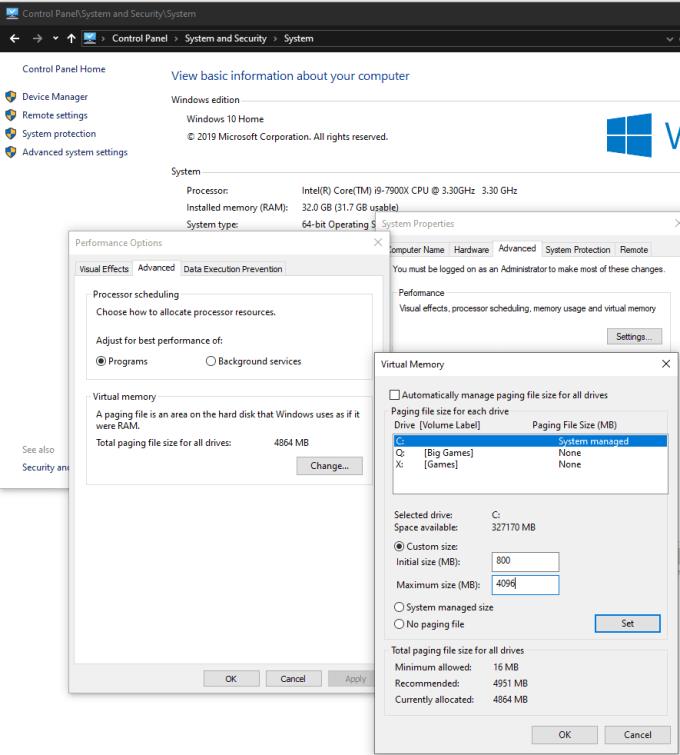Οι υπολογιστές χρησιμοποιούν δύο βασικούς τύπους μνήμης: RAM και αποθήκευση. Η μνήμη RAM είναι γρήγορη και ακριβή και χρησιμοποιείται για την αποθήκευση δεδομένων που χρησιμοποιούνται από προγράμματα που εκτελούνται αυτήν τη στιγμή. Η αποθήκευση, συνήθως με τη μορφή σκληρού δίσκου ή SSD, είναι πιο αργή και φθηνότερη από τη μνήμη RAM και χρησιμοποιείται για την μακροπρόθεσμη αποθήκευση δεδομένων. Χρησιμοποιώντας γρήγορη μνήμη RAM για την αποθήκευση δεδομένων για προγράμματα που χρησιμοποιούνται αυτήν τη στιγμή, μπορούν να φορτώσουν δεδομένα πιο γρήγορα. Εάν ο υπολογιστής σας δεν έχει αρκετή μνήμη RAM για τα τρέχοντα φορτωμένα προγράμματα, χρησιμοποιεί την εικονική μνήμη ως προσωρινό μέτρο διακοπής.
Η εικονική μνήμη είναι ένα τμήμα της μονάδας αποθήκευσης που διατίθεται για χρήση για εναλλαγή δεδομένων που είναι αποθηκευμένα στη μνήμη RAM όταν η μνήμη RAM είναι γεμάτη. Η χρήση του χώρου εικονικής μνήμης έχει αντίκτυπο στην απόδοση. Οποιαδήποτε δεδομένα μεταφέρονται εκεί είναι προσβάσιμα μόνο με τις χαμηλότερες ταχύτητες του σκληρού δίσκου. Αυτός ο αντίκτυπος στην απόδοση εξακολουθεί να είναι προτιμότερος από το να μην έχετε καθόλου εικονική μνήμη, γιατί θα σήμαινε απλώς τη διαγραφή των δεδομένων από τη μνήμη RAM όταν είναι πολύ γεμάτη.
Λοιπόν, η εικονική μνήμη είναι καλό, αλλά πώς μπορείτε να ρυθμίσετε πόση εικονική μνήμη έχει το σύστημά σας; Πρώτα, πρέπει να ανοίξετε τον Πίνακα Ελέγχου και να μεταβείτε στο "Πίνακας Ελέγχου\Σύστημα και Ασφάλεια\Σύστημα". Κάντε κλικ στο "Σύνθετες ρυθμίσεις συστήματος" στην αριστερή πλευρά της σελίδας. Στο νέο παράθυρο ιδιοτήτων συστήματος, μεταβείτε στην καρτέλα "Για προχωρημένους" και, στη συνέχεια, κάντε κλικ στο κουμπί "Ρυθμίσεις" στο πλαίσιο Απόδοση.
Στο παράθυρο "Επιλογές απόδοσης", μεταβείτε στην καρτέλα "Για προχωρημένους" και κάντε κλικ στο "Αλλαγή" στο πλαίσιο "Εικονική μνήμη". Αυτό θα ανοίξει τώρα το παράθυρο διαμόρφωσης εικονικής μνήμης. Από εδώ μπορείτε να διαμορφώσετε τον όγκο του χώρου στον σκληρό δίσκο σε κάθε έναν από τους σκληρούς δίσκους που διατίθεται για χρήση εικονικής μνήμης. Απλώς πρέπει να καταργήσετε την επιλογή "Αυτόματη διαχείριση μεγέθους αρχείου σελιδοποίησης για όλες τις μονάδες δίσκου" και, στη συνέχεια, να επιλέξετε ένα προσαρμοσμένο μέγεθος για κάθε μονάδα δίσκου.
Γενικά, θα πρέπει να διαθέσετε περίπου 4 GB αποθηκευτικού χώρου για χρήση ως εικονική μνήμη, αυτό θα είναι υπεραρκετό για οποιοδήποτε εύλογο φόρτο εργασίας. Τα Windows συνιστούν τουλάχιστον 800 MB, καθώς αυτό επιτρέπει χώρο για αποθήκευση αναφορών σφαλμάτων για σφάλματα και μπλε οθόνες. Μην ρυθμίζετε το σύστημά σας κάτω από τη συνιστώμενη τιμή, καθώς διατρέχετε προβλήματα απόδοσης κάτω από μεγαλύτερο φόρτο εργασίας. Αξίζει να σημειωθεί ότι ο υπολογιστής σας δεν χρησιμοποιεί αυτήν την εικονική μνήμη μέχρι να εξαντληθεί η πραγματική μνήμη RAM.
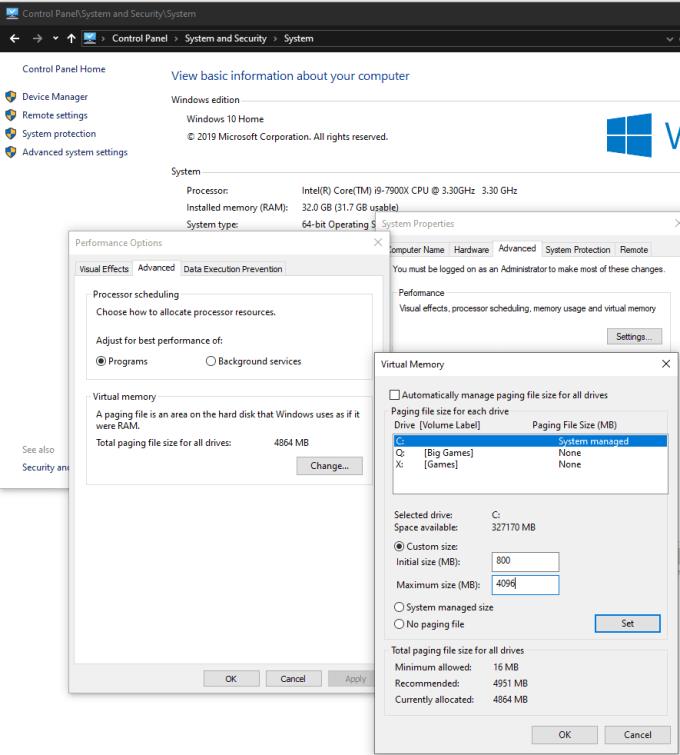
Διαμορφώστε την ποσότητα εικονικής μνήμης που έχει ο υπολογιστής σας.
Συμβουλή: Εάν ο υπολογιστής σας εξαντλείται τακτικά από RAM και χρησιμοποιεί εικονική μνήμη, θα πρέπει να αναβαθμίσετε την ποσότητα μνήμης RAM που διαθέτει ο υπολογιστής σας. Η εικονική μνήμη δεν έχει σχεδιαστεί για να λειτουργεί αντί για RAM και το σύστημά σας θα αποδίδει πολύ καλύτερα με περισσότερη μνήμη RAM. Για σύγχρονα μηχανήματα, συνιστάται τουλάχιστον 8 GB μνήμης RAM.